win11에서 음성 인식을 활성화하는 방법은 무엇입니까? win11 컴퓨터에서 음성 인식 시작에 대한 튜토리얼
- WBOYWBOYWBOYWBOYWBOYWBOYWBOYWBOYWBOYWBOYWBOYWBOYWB앞으로
- 2024-02-11 23:45:241819검색
PHP 편집자 Yuzi가 Win11 음성 인식을 활성화하는 방법에 대한 튜토리얼을 제공합니다. 마이크로소프트가 출시한 최신 운영체제인 윈11(Win11)은 음성인식 기능으로 많은 주목을 받았다. 음성인식 기능을 켜면 사용자는 음성 명령으로 컴퓨터를 제어할 수 있어 작업 편의성과 효율성이 향상된다. 이 튜토리얼에서는 이 기능을 더 잘 활용할 수 있도록 Win11 컴퓨터에서 음성 인식 기능을 켜는 방법을 자세히 소개합니다. 구체적인 단계를 살펴보겠습니다!
win11에서 언어 인식을 켜는 방법:
방법 1:
1. 왼쪽 하단 작업 표시줄에서 시작을 클릭하고 메뉴 목록에서 "설정"을 선택합니다.
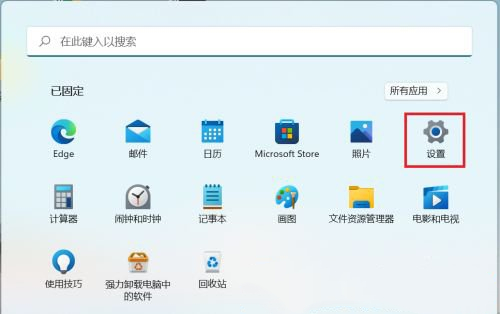
2. 새 인터페이스에 들어간 후 왼쪽 열에서 "개인 정보 보호 및 보안" 옵션을 클릭하세요.
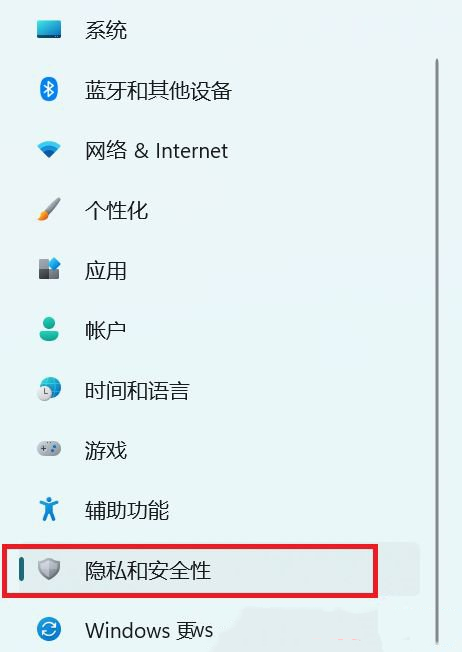
3. 그런 다음 오른쪽의 "Windows 권한"에서 "음성" 옵션을 클릭하세요.
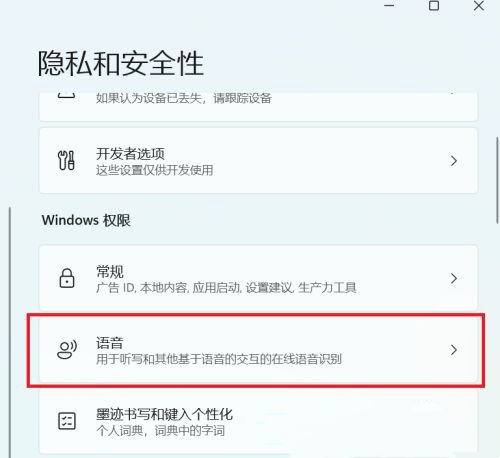
4. 그런 다음 "온라인 음성 인식"을 찾아 마지막으로 그 아래의 스위치 버튼을 켭니다.
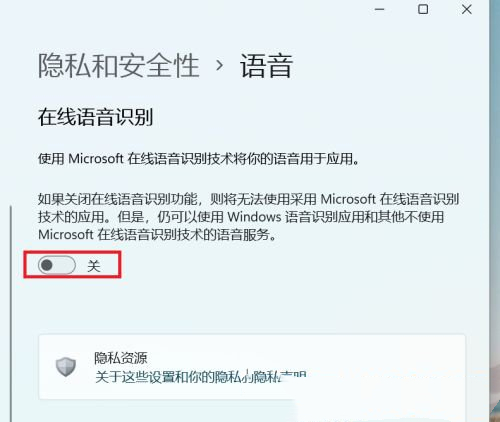
방법 2:
1. 왼쪽 하단에 있는 작업 표시줄에서 시작을 클릭하고 위 검색 상자에 "cortana"를 입력하여 엽니다.
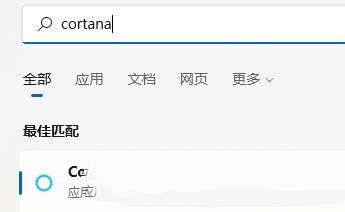
2. 개봉 후 마이크에 대고 말만 하면 사용 가능합니다.
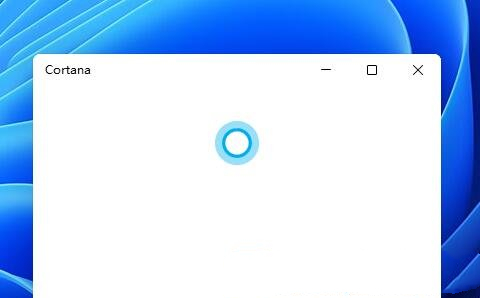
3. Cortana를 사용할 수 없다면 음성 기능이 켜져 있지 않기 때문일 수 있습니다. 4. "win+i" 단축키를 눌러 "설정" 인터페이스를 열고 왼쪽 열에서 "접근성" 옵션을 클릭하세요.
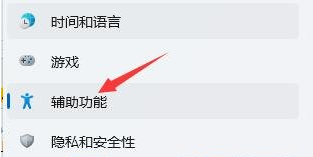
5. 그리고 오른쪽 '상호작용'에서 '음성'을 클릭하세요.
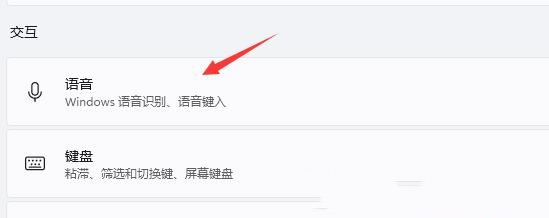
6. 마지막으로 "Windows 음성 인식" 오른쪽에 있는 스위치 버튼을 켜주세요.
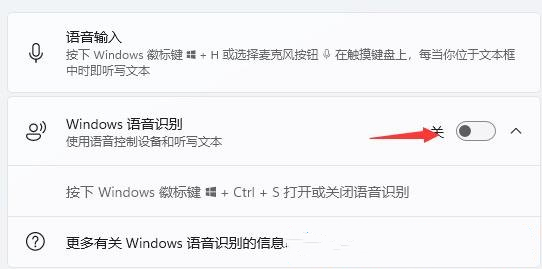
위 내용은 win11에서 음성 인식을 활성화하는 방법은 무엇입니까? win11 컴퓨터에서 음성 인식 시작에 대한 튜토리얼의 상세 내용입니다. 자세한 내용은 PHP 중국어 웹사이트의 기타 관련 기사를 참조하세요!

